Loading ...
Loading ...
Loading ...
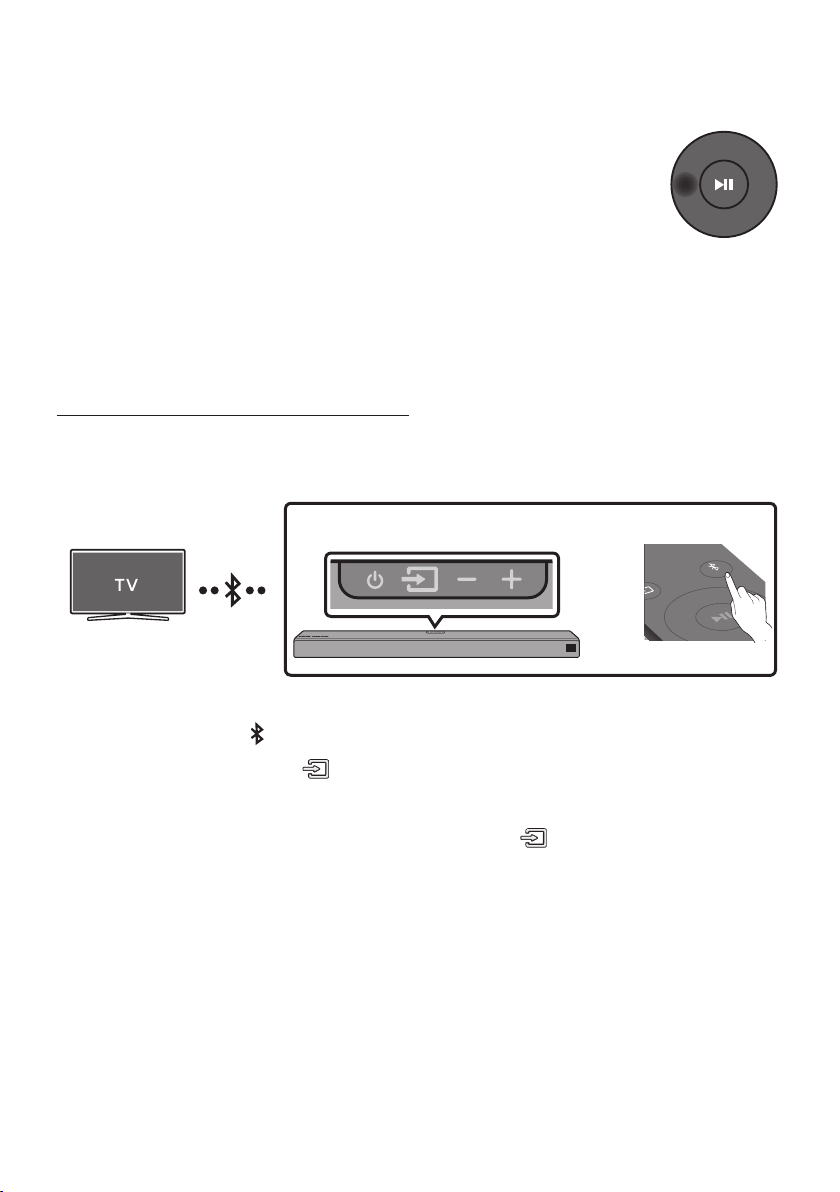
FRA - 11
Auto Power Link
La fonction Auto Power Link active le Soundbar lorsque le téléviseur est allumé.
1. Connectez le Soundbar et un téléviseur à l’aide d’un câble optique (non fourni) numérique.
2. Appuyez sur la touche Gauche de la télécommande pendant 5 secondes pour
activer ou désactiver la fonction Auto Power Link.
• La fonction Auto Power Link est ON par défaut.
(Pour désactiver cette fonction, appuyez sur la touche Gauche de la
télécommande pendant 5 secondes).
• En fonction du périphérique branché, il se peut que la fonction Auto Power
Link ne fonctionne pas.
• Cette fonction est uniquement disponible en mode «D.IN».
Méthode2.Connexionsansl
Connexion d’un téléviseur par Bluetooth
Lorsqu’un téléviseur est connecté par Bluetooth, vous pouvez proter du son stéréo sans vous
encombrer avec des câbles.
• Un seul téléviseur peut être connecté à la fois.
SOUND
MODE
PAIR
OU
Dessus du Soundbar
Connexion initiale
1. Appuyez sur le bouton PAIR de la télécommande pour accéder au mode «BT PAIRING».
(OU)
a. Appuyez sur le bouton (Source) du panneau supérieur, puis sélectionnez «BT».
«BT» devient «BT READY» automatiquement en quelques secondes si aucun dispositif
Bluetooth n’est connecté au Soundbar.
b. Lorsque «BT READY» apparaît, appuyez sur le bouton (Source) du panneau supérieur
du Soundbar et maintenez-le enfoncé pendant plus de 5 secondes jusqu’à ce que
«BTPAIRING» apparaisse.
2. Sélectionnez le mode Bluetooth sur le téléviseur. (Pour plus d’informations, reportez-vous au
manuel du téléviseur.)
3. Sélectionnez «[AV] Samsung Soundbar Q90R» dans la liste afchée sur l’écran du téléviseur.
Lorsqu’un Soundbar est disponible, il a le statut «Need Pairing» ou «Paired» dans la liste des
périphériques Bluetooth du téléviseur. Pour se connecter au Soundbar, sélectionnez le message et
établissez une connexion.
• Lorsque le téléviseur est connecté, [Nom du téléviseur] → «BT» s’afche sur l’écran situé à
l’avant du Soundbar.
4. Le son du téléviseur est désormais diffusé sur le Soundbar.
Loading ...
Loading ...
Loading ...